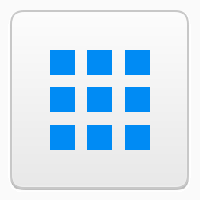Omogućite ili onemogućite način rada u programu Microsoft Edge
Evo kako omogućiti ili onemogućiti način rada u programu Microsoft Edge. U nedavnim ažuriranjima, Microsoft Edge dobio je nekoliko novih značajki za poboljšanje performansi, brzine, odziva i smanjenje ukupnog otiska resursa na vašem računalu. Microsoft nastavlja raditi na ovom aspektu svog preglednika, a tvrtka je nedavno predstavila novi način rada Performance.
Oglas
Nema toliko informacija o tome kako način rada Performance radi u Microsoft Edgeu. Unutar preglednika možete pronaći jednostavno i pomalo nejasno objašnjenje koje kaže: "Način rada vam pomaže optimizirati brzinu, odziv, memoriju, CPU i bateriju korištenje." Baš kao i kod svih drugih ugrađenih opcija optimizacije brzine u modernim preglednicima, stvarno povećanje performansi ovisit će o konfiguraciji vašeg računala i drugim čimbenici. Iako ne biste trebali očekivati da će ova značajka dramatično poboljšati performanse vašeg računala ili Edgea, ipak možete dobiti neka primjetna poboljšanja pregledavanja.
Konačno, prije nego što uključite način rada u programu Microsoft Edge, imajte na umu da je ova značajka u tijeku u ranoj fazi razvoja. Možda ćete se suočiti s nekim bugovima.
U trenutku pisanja ovog teksta, značajka načina rada u programu Microsoft Edge dostupna je samo na kanalu Canary s verzijom 91.0.856.0 ili novijom. Head to službenoj web stranici da ga dobijem.
Također, pod kontroliranim je uvođenjem značajki, tako da vam trenutno može biti dostupna, ali i ne mora. To znači da ga prvo trebate dodati na karticu Postavke u Edgeu. Međutim, ako ga već imate u Postavkama, možete izostaviti korake u nastavku i izravno prijeći na sljedeće poglavlje.
Dodajte opciju Performance Mode u postavke Edge
- Zatvorite preglednik.
- Na radnoj površini kliknite desnom tipkom miša Microsoft Edge Canary prečac i odaberite Svojstva iz kontekstnog izbornika.
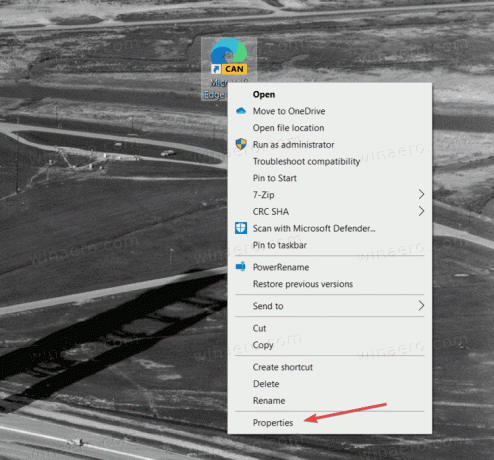
- Na kartici Prečac pronađite Cilj polje i dodajte sljedeći argument nakon msedge.exe:
--enable-features=msPerformanceModeToggle.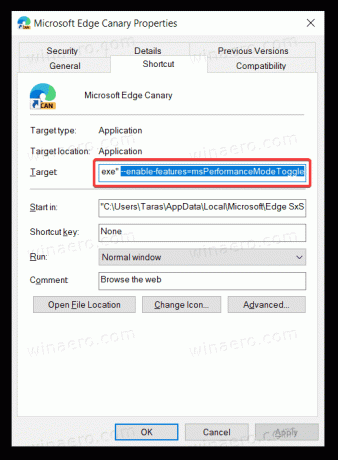
- Klik u redu za spremanje promjena.
Evo primjera kako bi ciljno polje trebalo izgledati: "C:\Users\Vaše korisničko ime\AppData\Local\Microsoft\Edge SxS\Application\msedge.exe" --enable-features=msPerformanceModeToggle. Imajte na umu da nema potrebe stavljati točku na kraj puta.
Ovo će dodati odgovarajuću opciju u postavke preglednika Edge sljedeći put kada ga pokrenete. Evo kako to omogućiti.
Kako omogućiti način rada u programu Microsoft Edge
- Pokrenite aplikaciju Microsoft Edge pomoću modificiranog prečaca.
- Otvorite njegov glavni izbornik (Alt + F) i odaberite Postavke.

- Idite na Sustav kartica s lijeve strane.
- Naći Optimizirajte izvedbu odjeljak i Način rada unos i odaberite Uvijek uključeno s padajućeg izbornika.
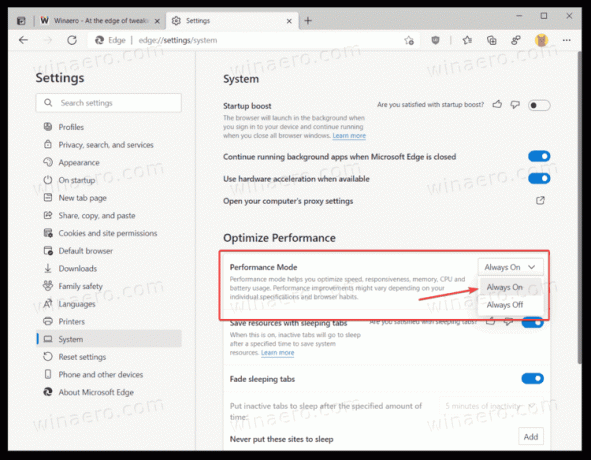
Ti si gotov. Sada imate omogućen način rada. Da biste postigli najbolje moguće rezultate, preporučamo korištenje Performance Mode u kombinaciji s drugim značajkama, kao što su Sleeping Tabs i Startup Boost. Postoje posvećeni članci o tome kako uključite kartice za spavanje u programu Microsoft Edge i kako da omogućite Startup Boost u programu Microsoft Edge.
Imajte na umu da uključivanje načina rada u programu Microsoft Edge utječe na značajku kartica za spavanje. S uključenim načinom rada, preglednik će postaviti vremensko ograničenje kartica za spavanje na 5 minuta i blokirati mogućnost promjene ovog parametra. Ako želiš postavite vremensko ograničenje za kartice za spavanje, prvo morate onemogućiti Performance Mode.
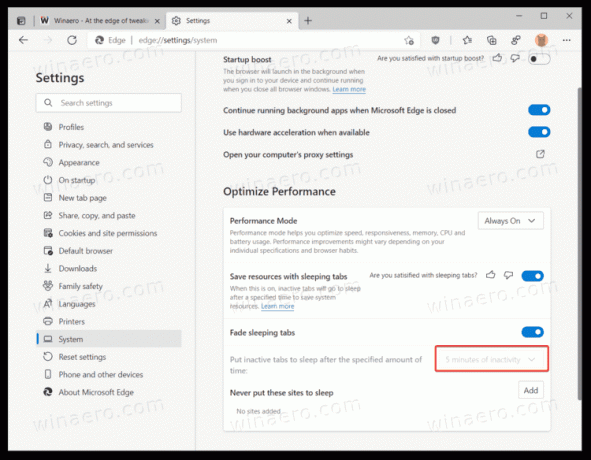
Evo kako isključiti Performance Mode ako imate problema ili vam se ne sviđa način na koji ta značajka radi.
Onemogućite način rada u programu Microsoft Edge
- Pritisnite prečac Alt + F i odaberite Postavke iz izbornika.
- Ići Sustav i pronađite Optimizirajte izvedbu odjeljak.
- Pored Način rada unos, odaberite Uvijek isključen s padajućeg izbornika.
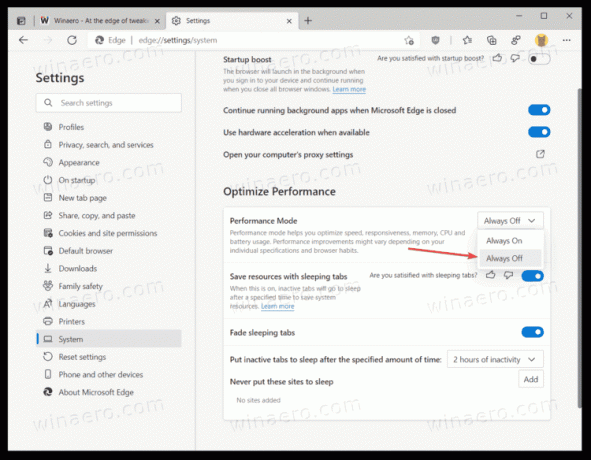
- Microsoft Edge će onemogućiti način rada.
To je to.